环境安装
创建目录
后续下载的内容 放在里边方便管理
cd /
mkdir docker
cd docker
mkdir maven
mkdir jenkins
mkdir java
mkdir registry
宝塔
不在赘述 前往官网有安装命令 宝塔下载页面
docker
-
安装docker后 打开安装docker

-
修改docker 配置 可远程访问
vim /lib/systemd/system/docker.serviceExecStart=/usr/bin/dockerd -H tcp://0.0.0.0:2375 -H unix://var/run/docker.sock # ExecStart=/usr/bin/dockerd -H tcp://0.0.0.0:2375 -H fd:// -- containerd=/run/containerd/containerd.sock ExecReload=/bin/kill -s HUP $MAINPID TimeoutSec=0 RestartSec=2 Restart=always -
重载配置重启
systemctl daemon-reload && systemctl restart docker
maven
-
选择版本下载 如:apache-maven-3.8.6-bin.tar.gz
-
上传至服务器/docker/maven目录下 解压
tar –xvf apache-maven-3.8.6-bin.tar.gz -
创建仓库保存目录
mkdir repository
-
修改maven settings.xml 文件
cd /docker/maven/apache-maven-3.8.6/conf vim settings.xml<mirror> <id>alimaven</id> <name>aliyun maven</name> <url>http://maven.aliyun.com/nexus/content/groups/public/</url> <mirrorOf>central</mirrorOf> </mirror><localRepository>/docker/maven/repository/repo</localRepository>阿里云镜像
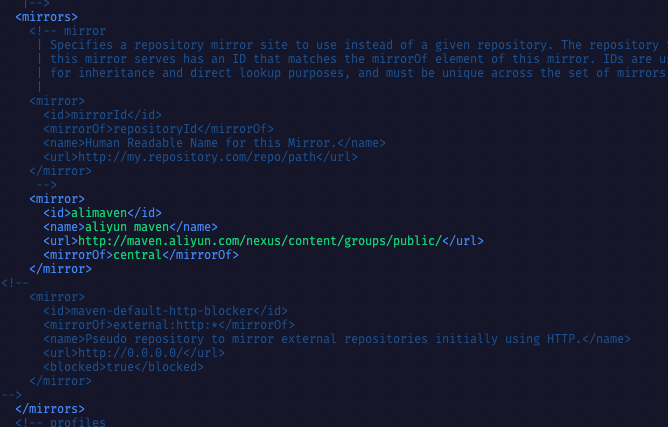
配置本地仓库

java
-
前往官网下载JDK oracle官方下载地址 (你发任你发 我用JAVA8)
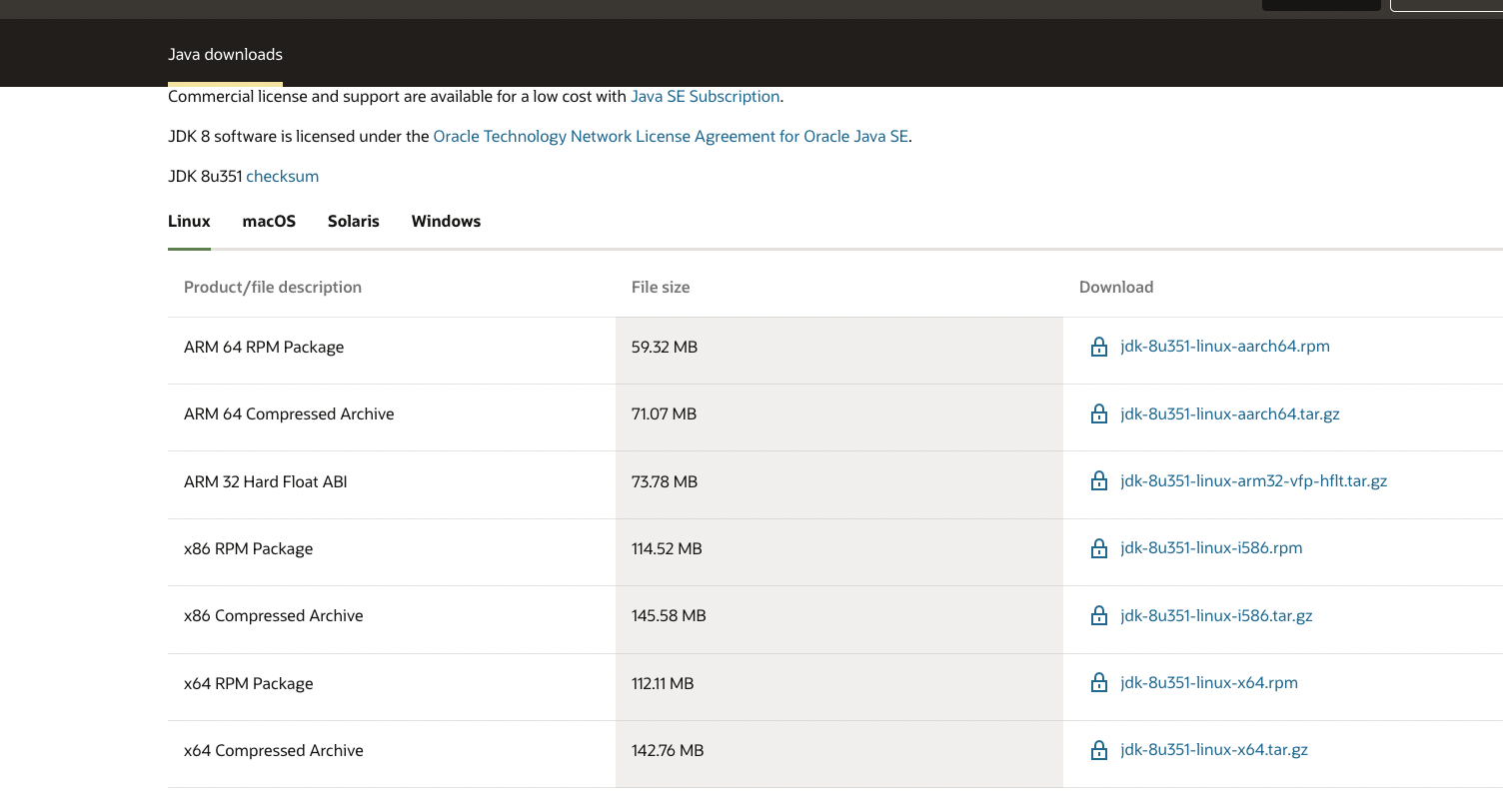
-
选择版本下载 如:jdk-8u351-linux-aarch64.tar.gz
-
上传至服务器/docker/java目录下 解压
tar –xvf jdk-8u351-linux-aarch64.tar.gz
本地仓库
-
下载镜像
docker search registry
下载官方的docker pull registry -
启动容器
docker run -d -v /docker/registry:/var/lib/registry -p 5000:5000 --name myregistry registry:latest -
访问http://ip:5000/v2/_catalog 看到 {“repositories”:[]} 表示成功
-
修改/etc/docker/daemon.json 第二行 没有的话可以不加 可以去docker镜像服务申请 详见docker镜像私服
{ "insecure-registries":["192.168.0.107:5000"], "registry-mirrors": ["**********"] } -
重启docker
systemctl restart docker
jenkins
-
拉取jenkins 镜像
docker search jenkins
-
挂载容器卷启动容器
docker run -d -p 18080:8080 -p 50000:50000 --privileged=true -u root -v /docker/jenkins:/var/jenkins_home -v /docker/maven/apache-maven-3.8.6:/usr/local/apache-maven -v /docker/java/jdk1.8.0_341:/usr/local/java/jdk1.8 -v /var/run/docker.sock:/var/run/docker.sock -v /usr/bin/docker:/usr/bin/docker -v /www/wwwroot:/www/wwwroot -e JAVA_OPTS=-Duser.timezone=Asia/Shanghai --name jenkins jenkins这两个解决jenkins shell docker命令找不到问题
-v /var/run/docker.sock:/var/run/docker.sock -v /usr/bin/docker:/usr/bin/docker这个为前端项目部署创建 挂载目录
-v /www/wwwroot:/www/wwwroot -
解决离线问题
cd /docker/jenkins vim hudson.model.UpdateCenter.xml改为清华镜像
<sites> <site> <id>default</id> <url>https://mirrors.tuna.tsinghua.edu.cn/jenkins/updates/current/update-center.json</url> </site> </sites> -
解决插件安装慢问题
替换 default.json内的内容cd /docker/jenkins/updates sed -i 's/www.google.com/www.baidu.com/g' default.json sed -i 's/updates.jenkins-ci.org\/download/mirrors.tuna.tsinghua.edu.cn\/jenkins/g' default.json #重启 Jenkins docker restart jenkins的容器id -
登录 开始安装依赖
原始密码在initialAdminPassword文件内cd /docker/jenkins/secrets cat initialAdminPassword
jenkins配置
全局工具配置
maven
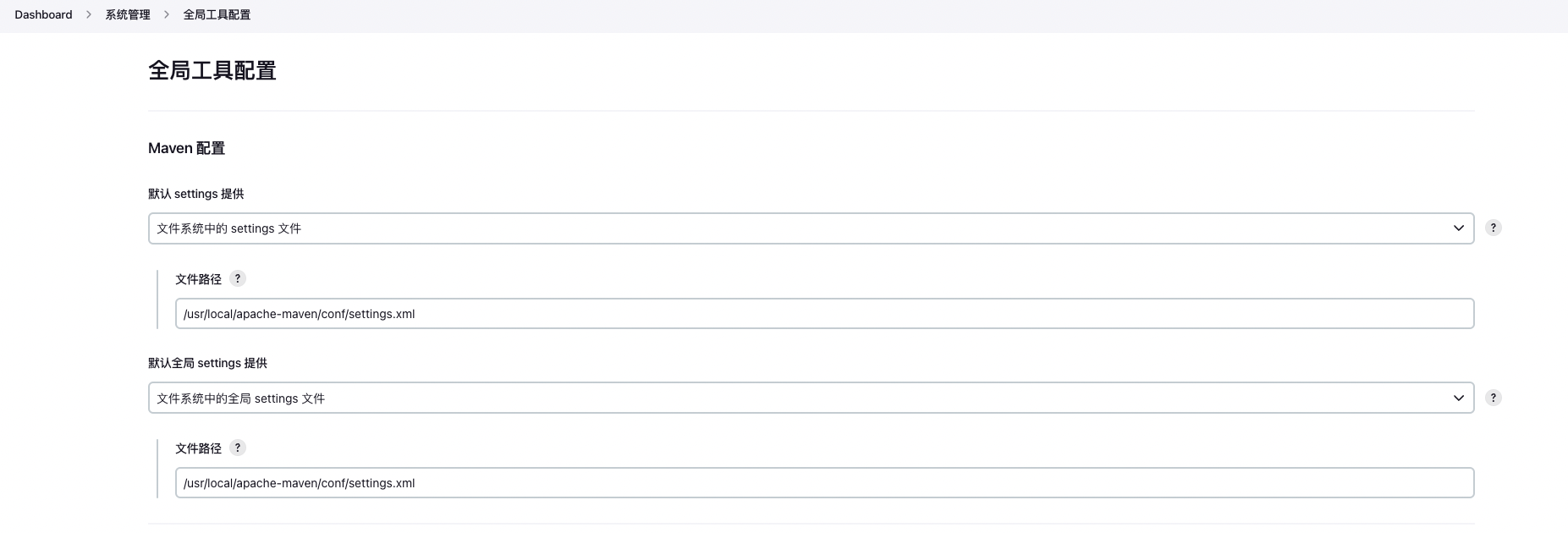
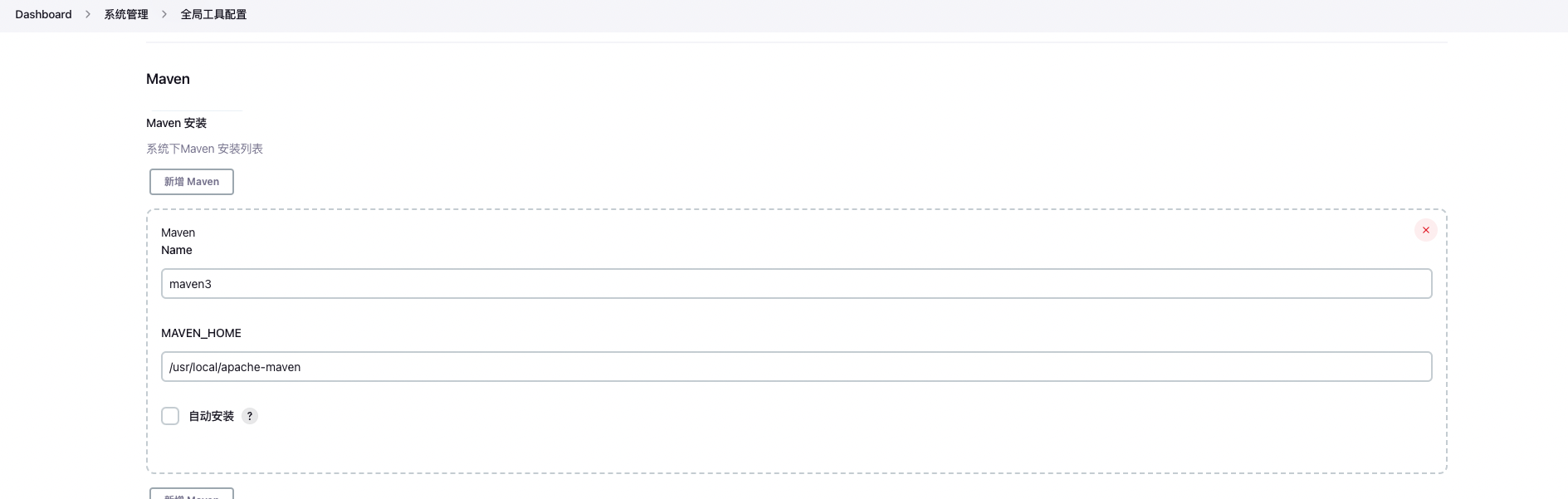
jdk
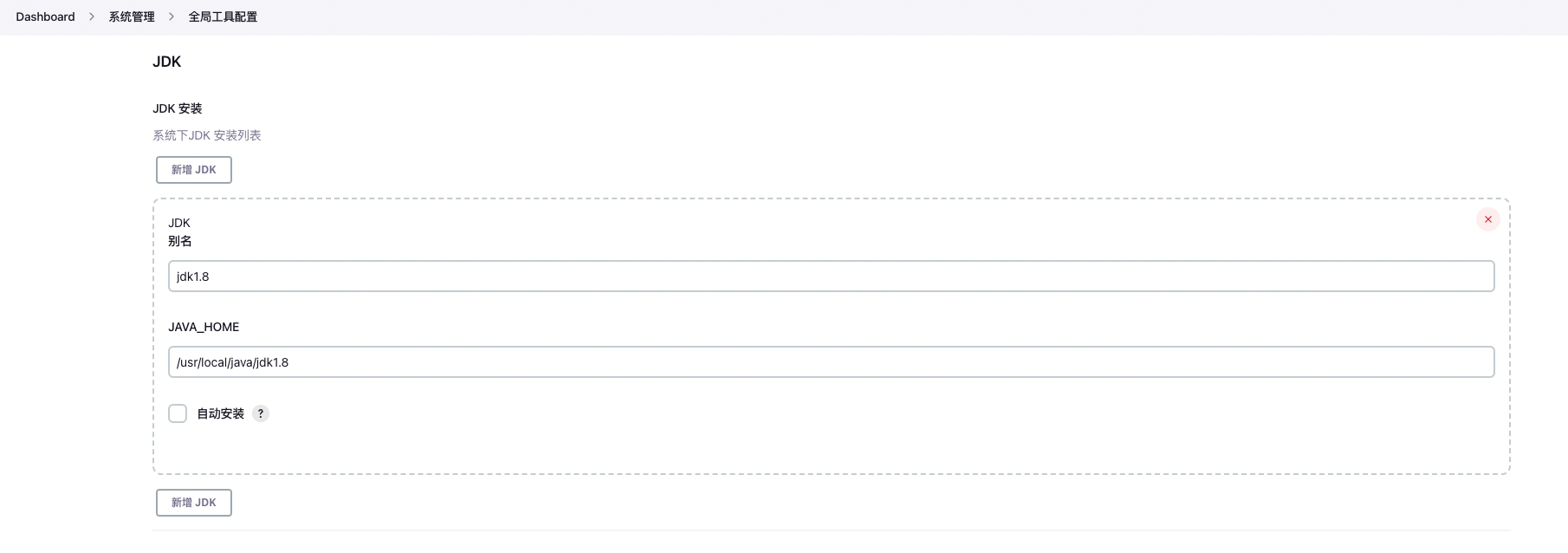
系统配置
环境变量
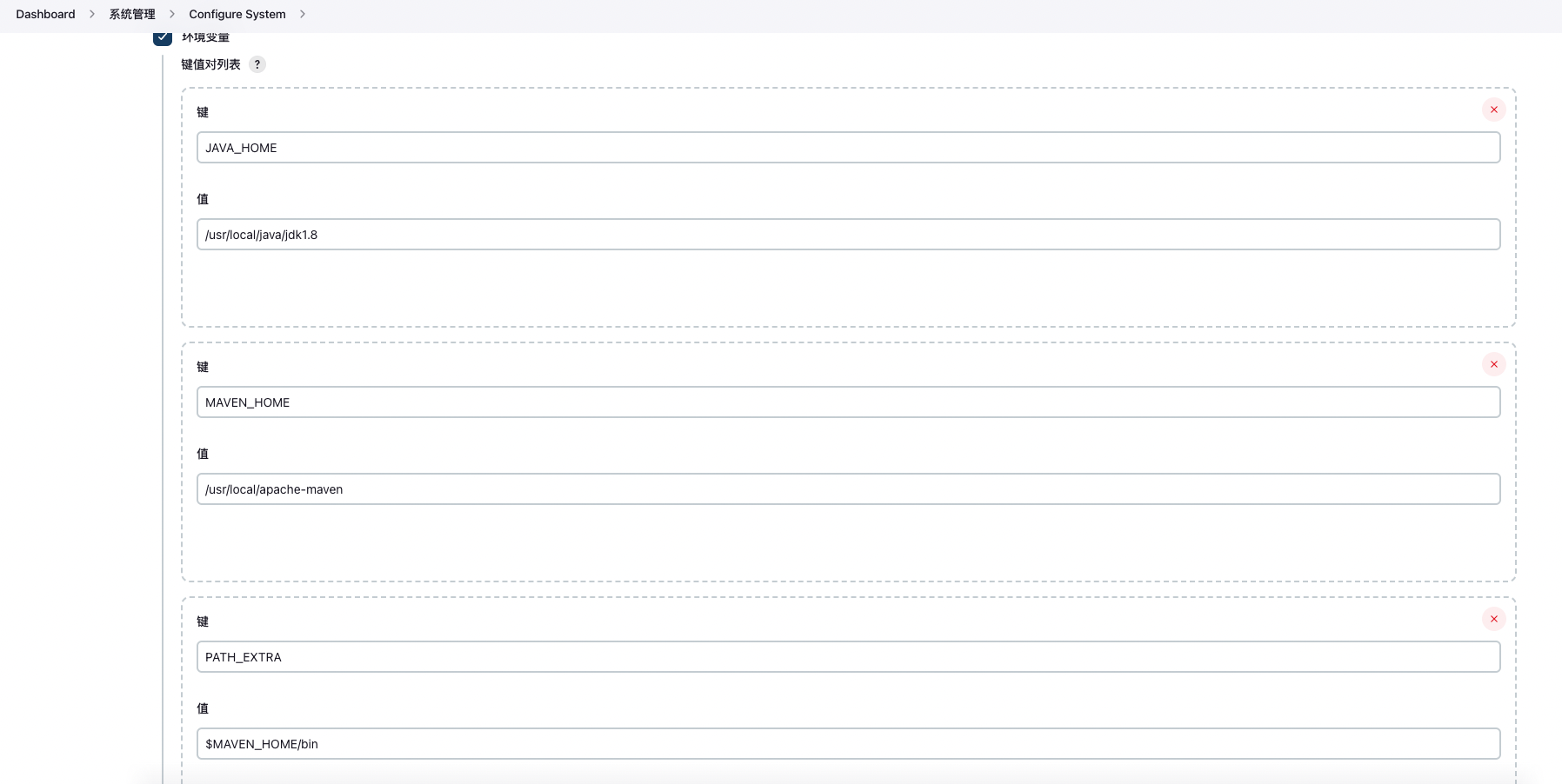
配置自动化发布
安装插件 Maven Integration plugin

安装插件 Generic Webhook Trigger
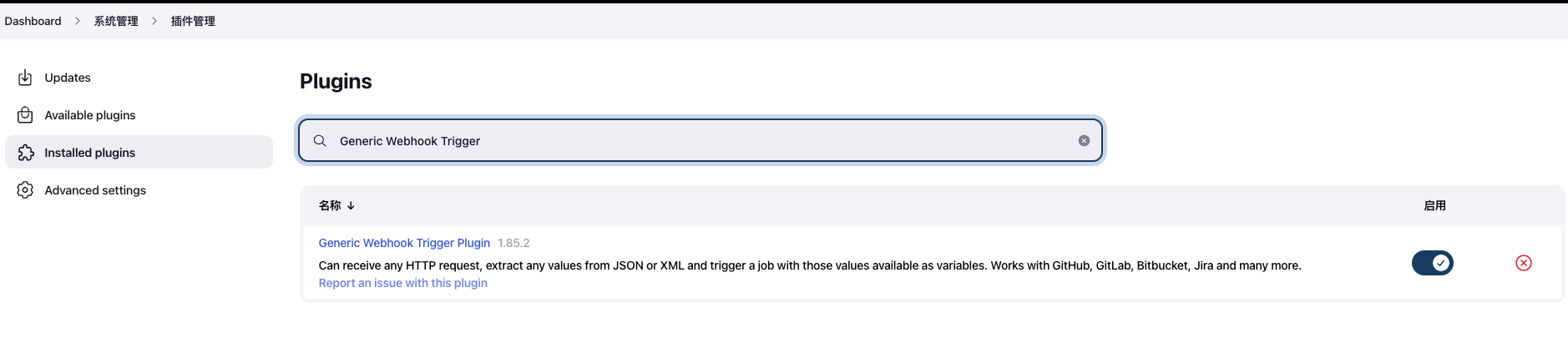
安装插件 NodeJS
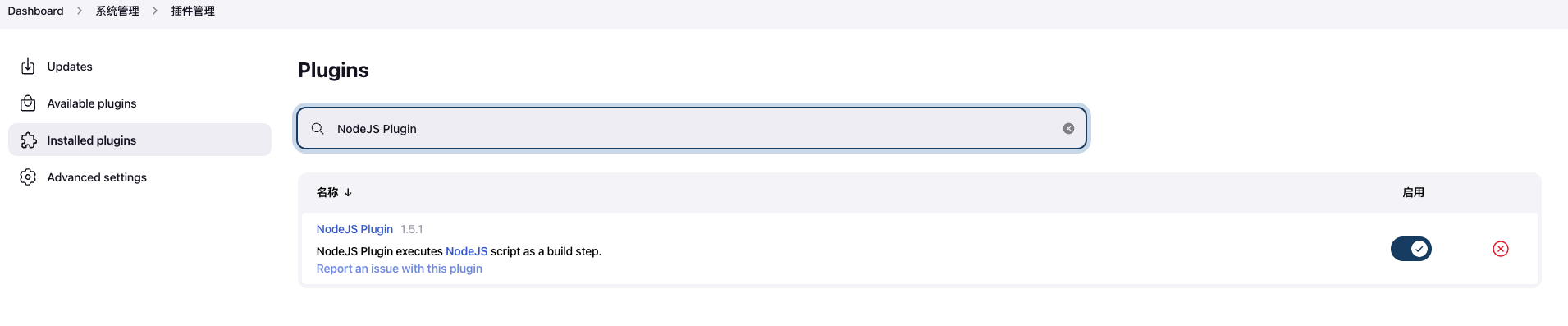
解决node无法下载
cd /docker/jenkins/updates
touch hudson.plugins.nodejs.tools.NodeJSInstaller
vim hudson.plugins.nodejs.tools.NodeJSInstaller
{
"list":[
{
"id":"12.16.3",
"name":"NodeJS 12.16.3",
"url":"https://nodejs.org/dist/v12.16.3/"
},
{
"id":"9.9.0",
"name":"NodeJS 9.9.0",
"url":"https://nodejs.org/dist/v9.9.0/"
},
{
"id":"9.8.0",
"name":"NodeJS 9.8.0",
"url":"https://nodejs.org/dist/v9.8.0/"
},
{
"id":"9.7.1",
"name":"NodeJS 9.7.1",
"url":"https://nodejs.org/dist/v9.7.1/"
}
]
}
全局工具配置 NodeJS
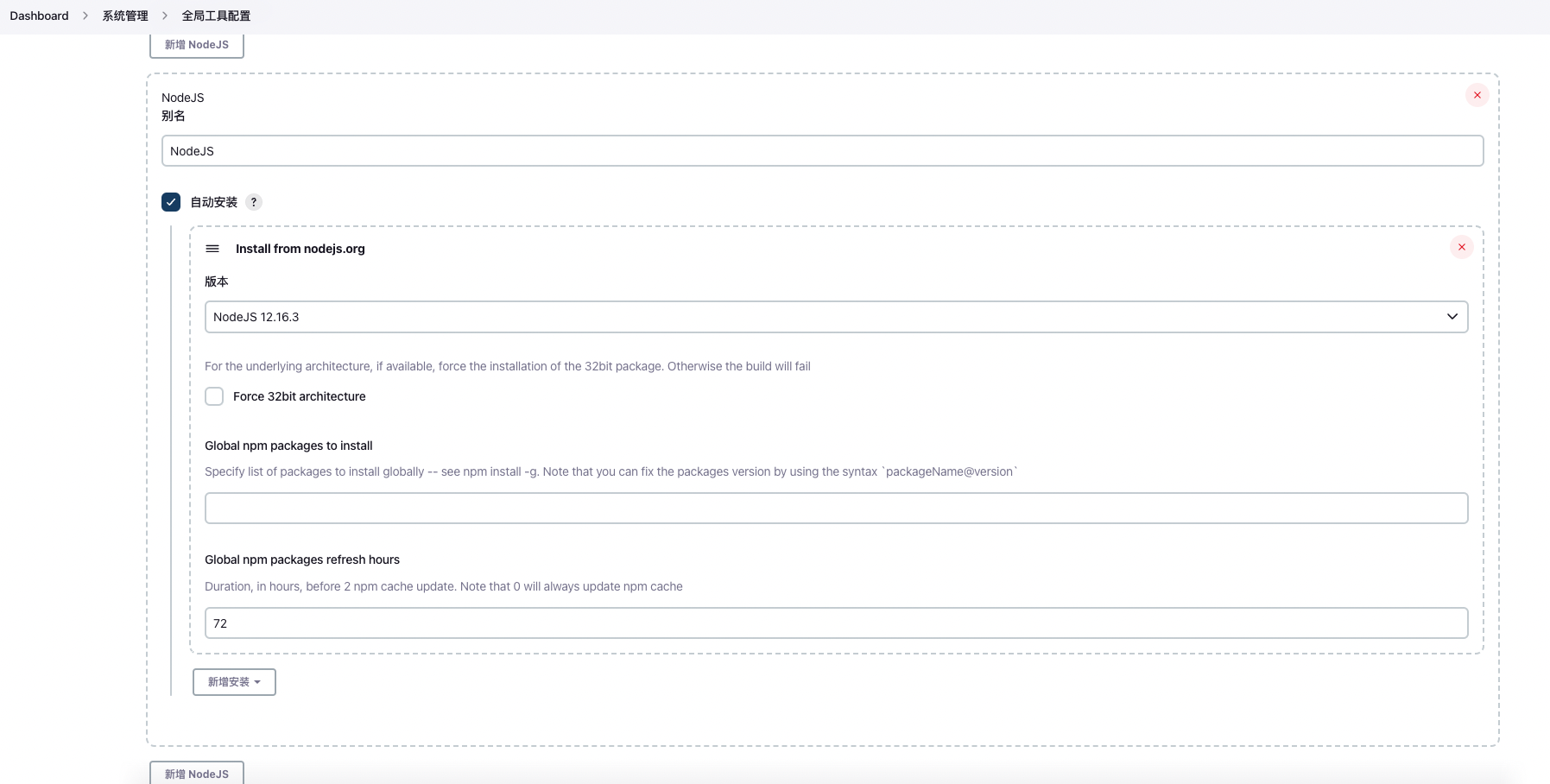
后端Maven项目构建单模块
-
创建maven项目
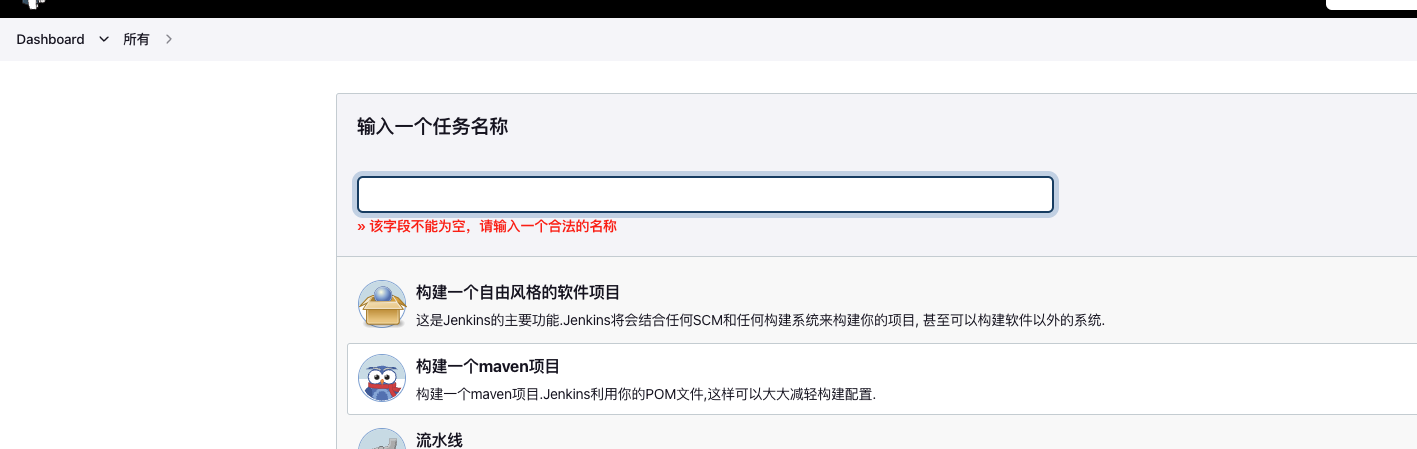
-
配置git地址以及账号
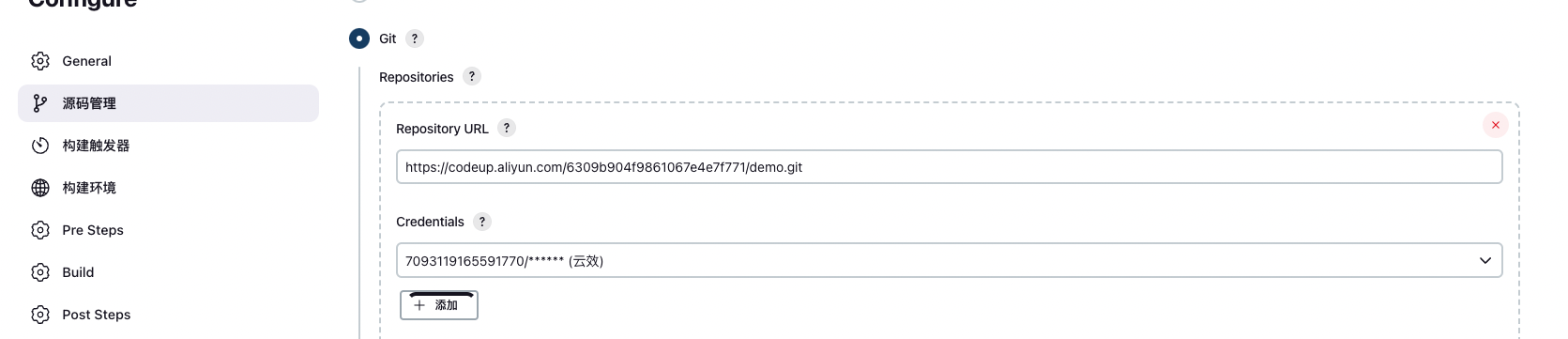
-
构建配置 生成镜像(若直接执行镜像 可在配置执行shell)
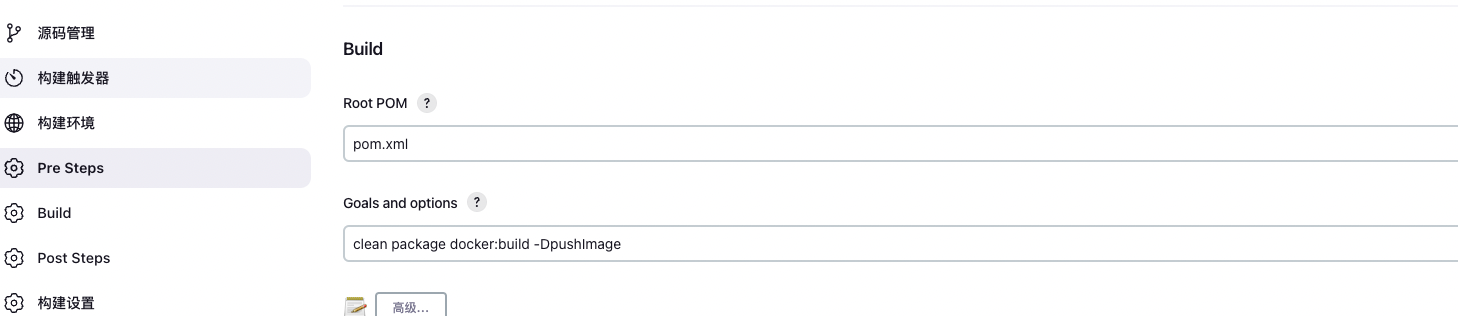
-
pom.xml配置
<build> <finalName>app</finalName> <plugins> <plugin> <groupId>org.springframework.boot</groupId> <artifactId>spring-boot-maven-plugin</artifactId> </plugin> <!-- docker的maven插件,官网: https://github.com/spotify/docker‐maven‐plugin--> <plugin> <groupId>com.spotify</groupId> <artifactId>docker-maven-plugin</artifactId> <version>1.2.0</version> <configuration> <imageName>192.168.0.107:5000/${project.artifactId}:${project.version}</imageName> <baseImage>jdk1.8</baseImage> <entryPoint>["java", "-jar", "/${project.build.finalName}.jar"]</entryPoint> <resources> <resource> <targetPath>/</targetPath> <directory>${project.build.directory}</directory> <include>${project.build.finalName}.jar</include> </resource> </resources> <dockerHost>http://192.168.0.107:2375</dockerHost> </configuration> </plugin> </plugins> </build>
后端Maven项目构建多模块
-
创建maven项目
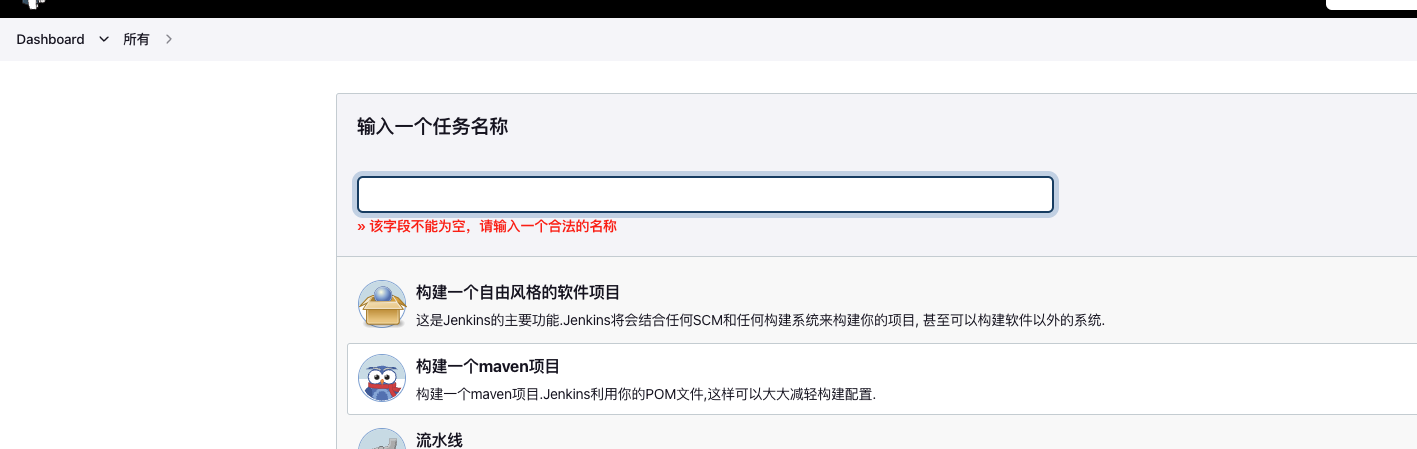
-
配置git地址以及账号
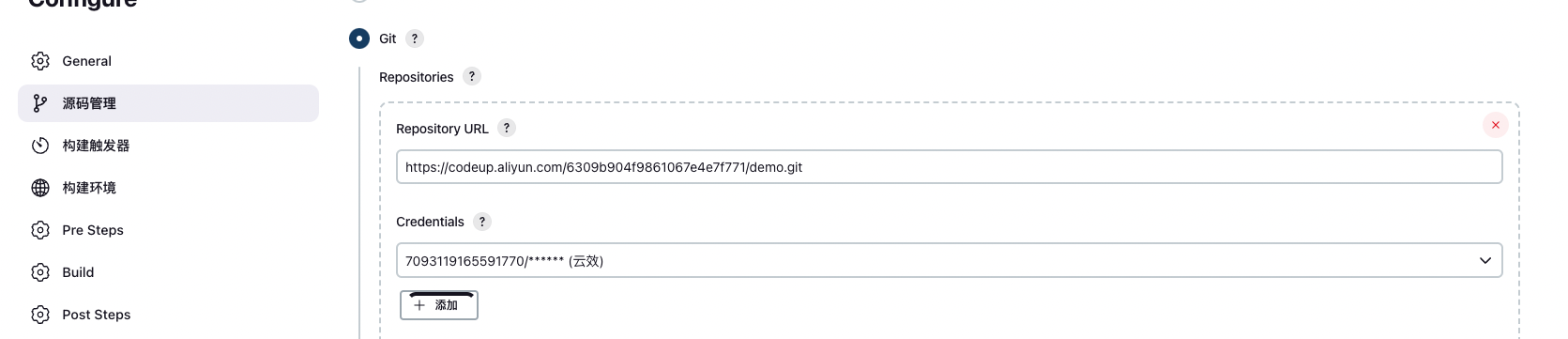
-
构建配置 生成镜像
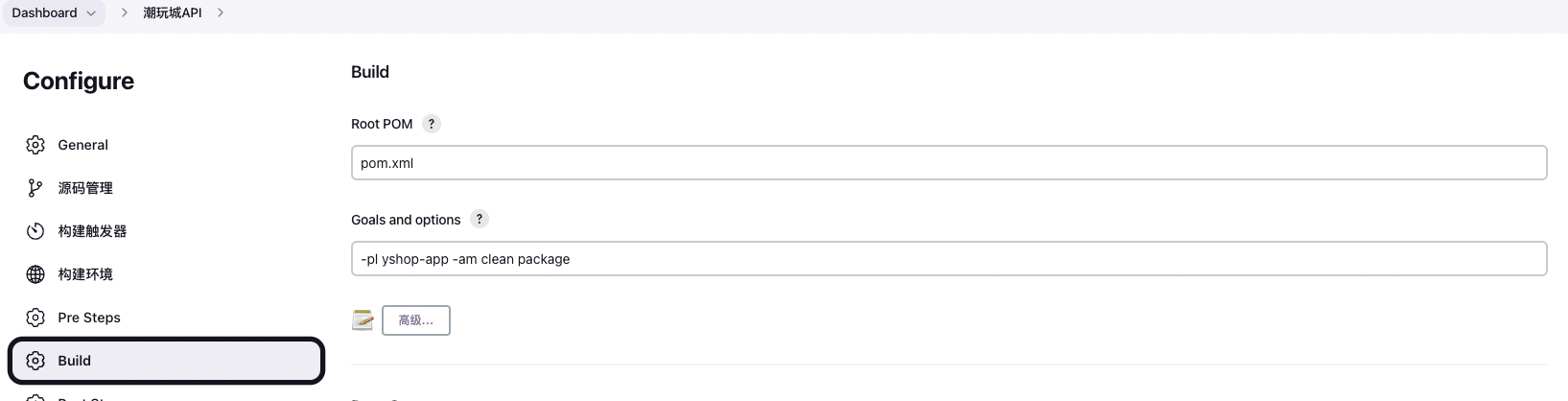
-
构建成功后执行shell
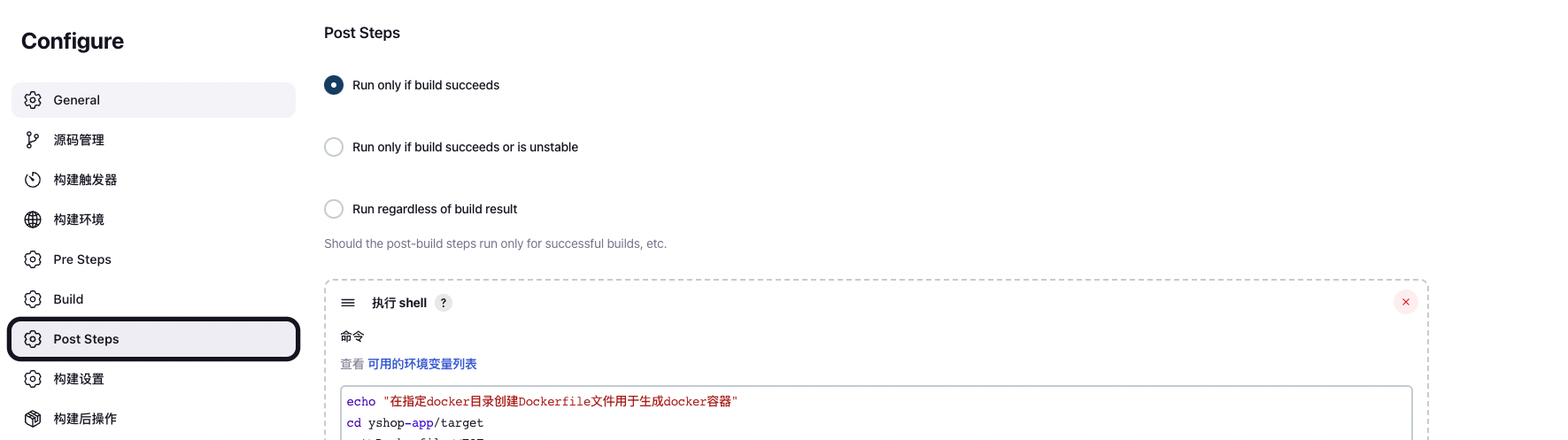
echo "在指定docker目录创建Dockerfile文件用于生成docker容器" cd yshop-app/target cat>Dockerfile<<EOF FROM jdk1.8 ADD /app.jar // ENTRYPOINT ["java", "-jar", "/app.jar"] # ENTRYPOINT ["java", "-jar", "/admin.jar",">> ","/var/logs/log.log","&"] EOF echo "清理已有容器及镜像资源" container="yshop-app" image=${container} if docker ps | grep ${container} ;then docker stop ${container} fi if docker ps -a | grep ${container};then docker rm ${container} fi if docker images | grep ${image};then docker rmi ${image} fi echo "镜像制作" docker build -t ${image} . echo "容器运行" docker run -d --restart=always --name ${container} -v /usr/local/project/tidePlayMall/app/logs:/var/logs -p 8008:8008 ${image} -Duser.timezone=GMT+8 # docker run -d --restart=always --name ${container} -v /usr/local/project/tidePlayMall/admin/avatar:/usr/local/project/tidePlayMall/admin/avatar -v /usr/local/project/tidePlayMall/admin/file:/usr/local/project/tidePlayMall/admin/file -v /usr/local/project/tidePlayMall/admin/logs:/var/logs -p 8001:8001 ${image} -Duser.timezone=GMT+8echo "在指定docker目录创建Dockerfile文件用于生成docker容器" cd yz-server/target cat>Dockerfile<<EOF FROM jdk1.8.0_341 ADD /yz-server.jar // ENTRYPOINT ["java", "-jar", "/yz-server.jar"] # ENTRYPOINT ["java", "-jar", "/admin.jar",">> ","/var/logs/log.log","&"] EOF echo "清理已有容器及镜像资源" container="yz-server" image=${container} if docker ps | grep ${container} ;then docker stop ${container} fi if docker ps -a | grep ${container};then docker rm ${container} fi if docker images | grep ${image};then docker rmi ${image} fi echo "镜像制作" docker build -t ${image} . echo "容器运行" docker run -d --restart=always --name ${container} -p 48080:48080 -e TZ=Asia/Shanghai -v /usr/local/project/groupBuy/api/:/usr/local/project/groupBuy/api/ ${image} -
配置 Webhook
-
变量
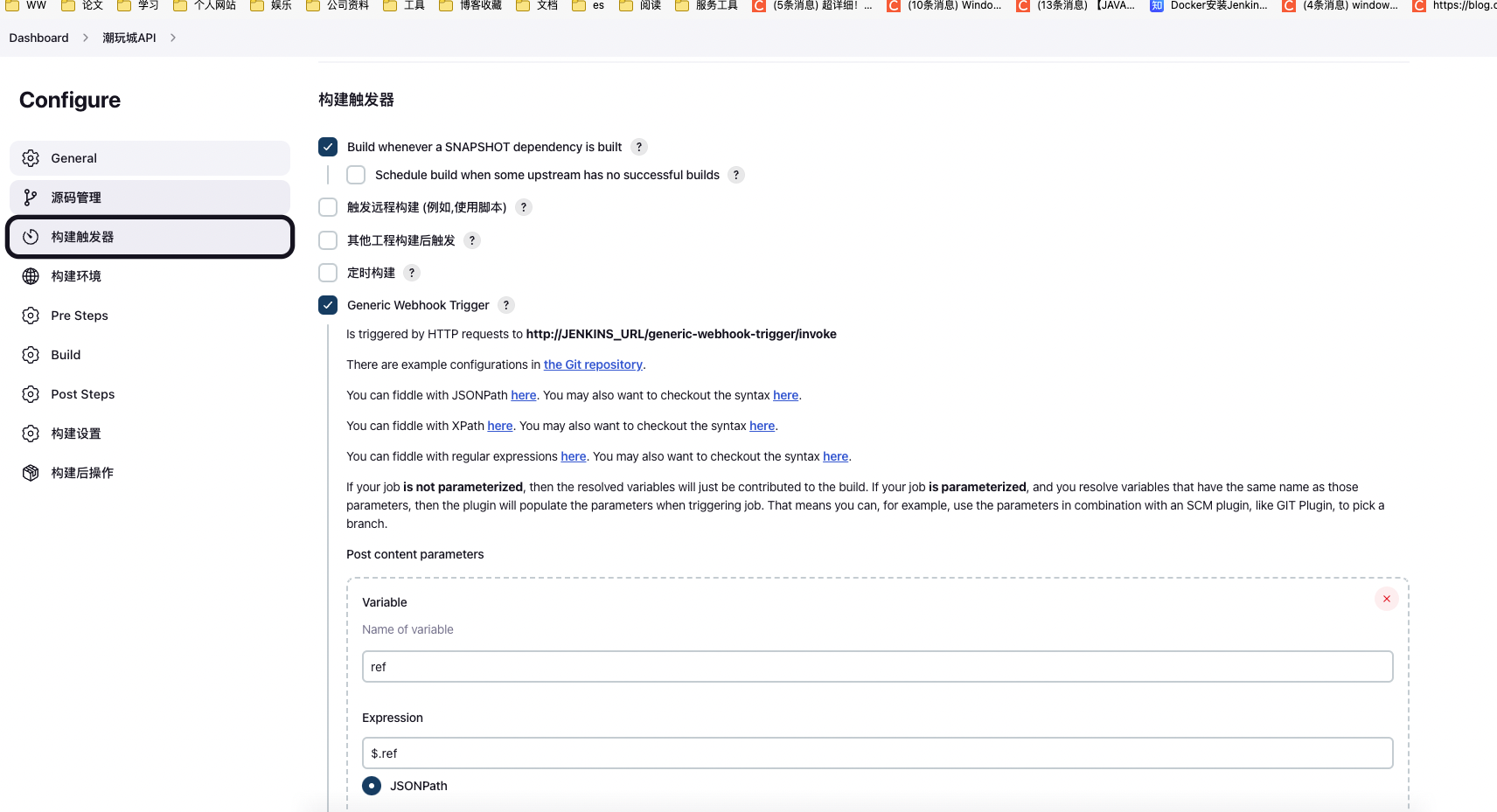
-
token(自定义)
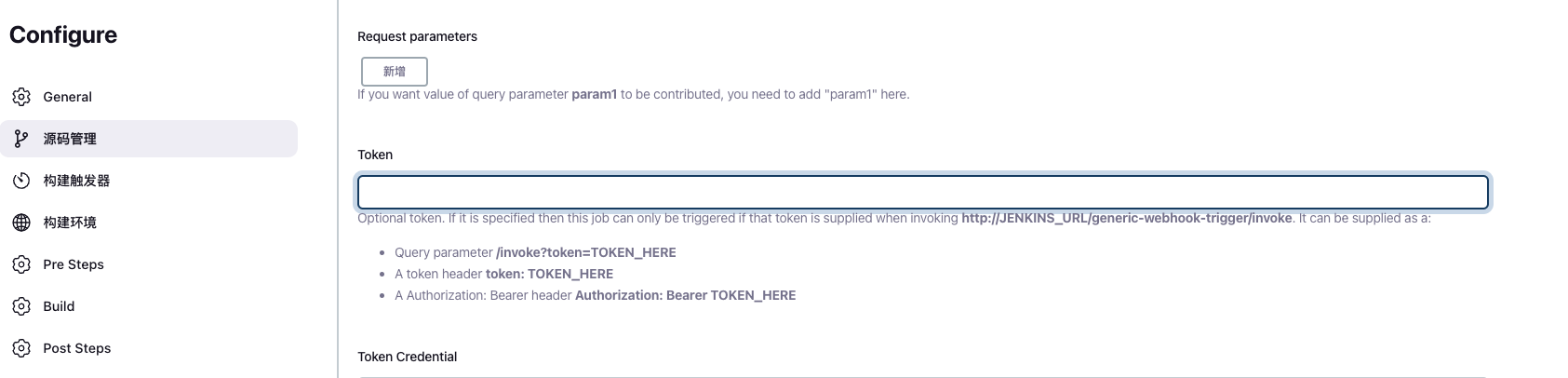
-
云效

http://JENKINS_URL/generic-webhook-trigger/invoke?token=**********
内网服务器 可以做个内网穿透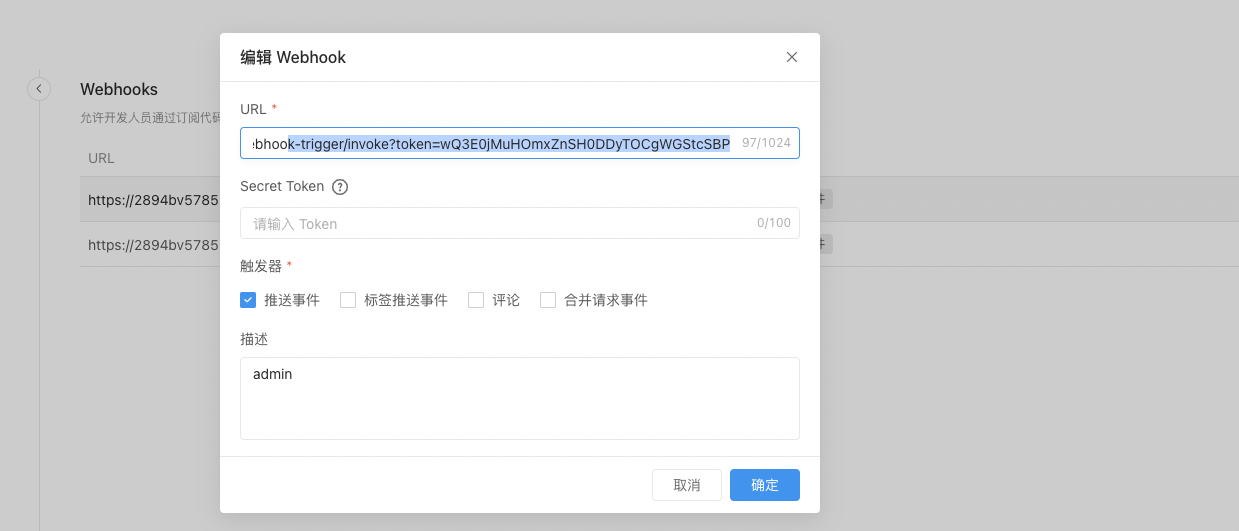
-
前端vue项目部署
-
宝塔创建站点

-
配置构建环境
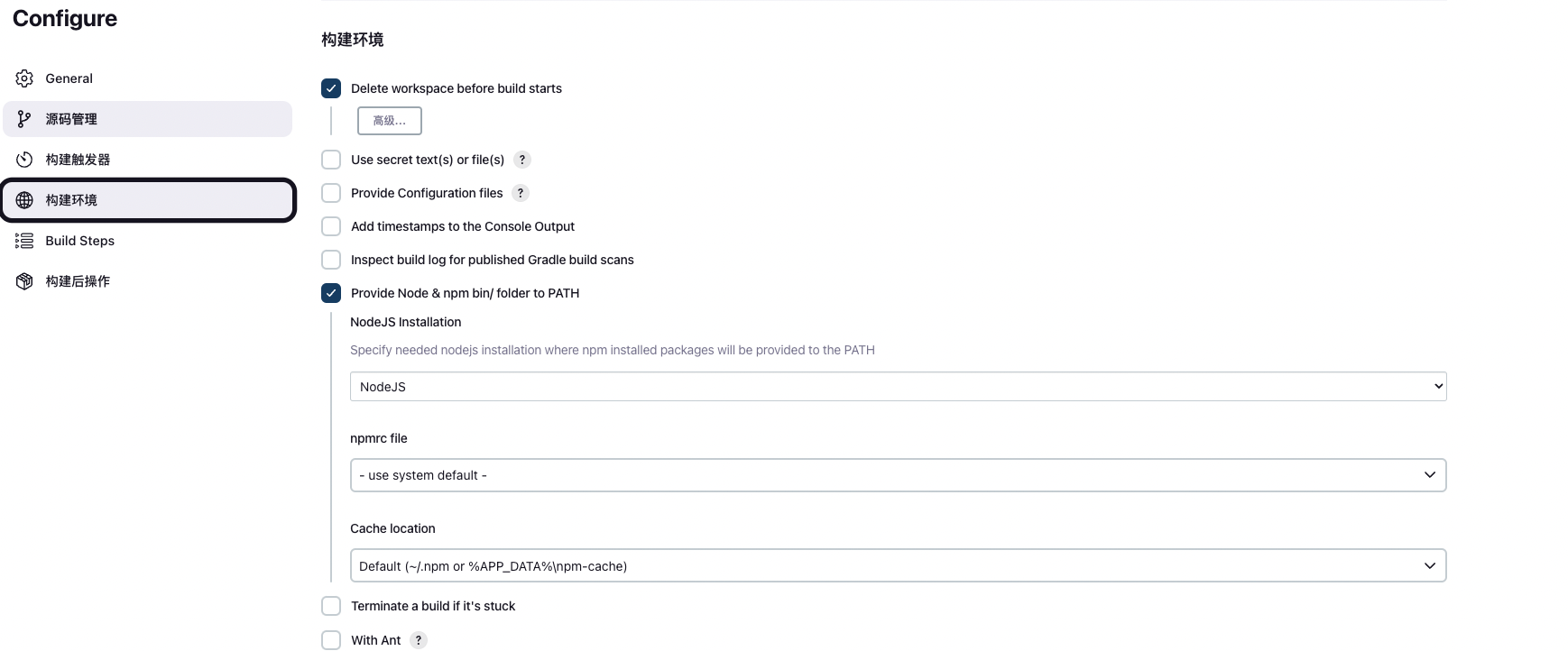
-
执行sell
node -v npm install rm -rf ./dist/* #移除工作区dist文件 npm run-script build #打包项目 rm -rf /www/wwwroot/192.168.0.107/dist/* #删除/www/wwwroot/192.168.0.107/dist上一次构建文件 cp -rf ./dist/* /www/wwwroot/192.168.0.107/dist #将打包后的dist文件拷贝 到/www/wwwroot/192.168.0.107/dist ,/www/wwwroot/192.168.0.107/dist为nginx文件目录node -v npm install rm -rf ./dist/* #移除工作区dist文件 npm run build:prod #打包项目 distDir="/www/wwwroot/******/dist" if [ -d $distDir ] then echo "dist路径已存在" else mkdir $distDir fi rm -rf /www/wwwroot/******/dist/* #删除/www/wwwroot/******/dist上一次构建文件 cp -rf ./dist/* /www/wwwroot/******/dist #将打包后的dist文件拷贝 到/www/wwwroot/******/dist ,/www/wwwroot/******/dist为nginx文件目录 -
其他的git地址配置 Webhook 都一样








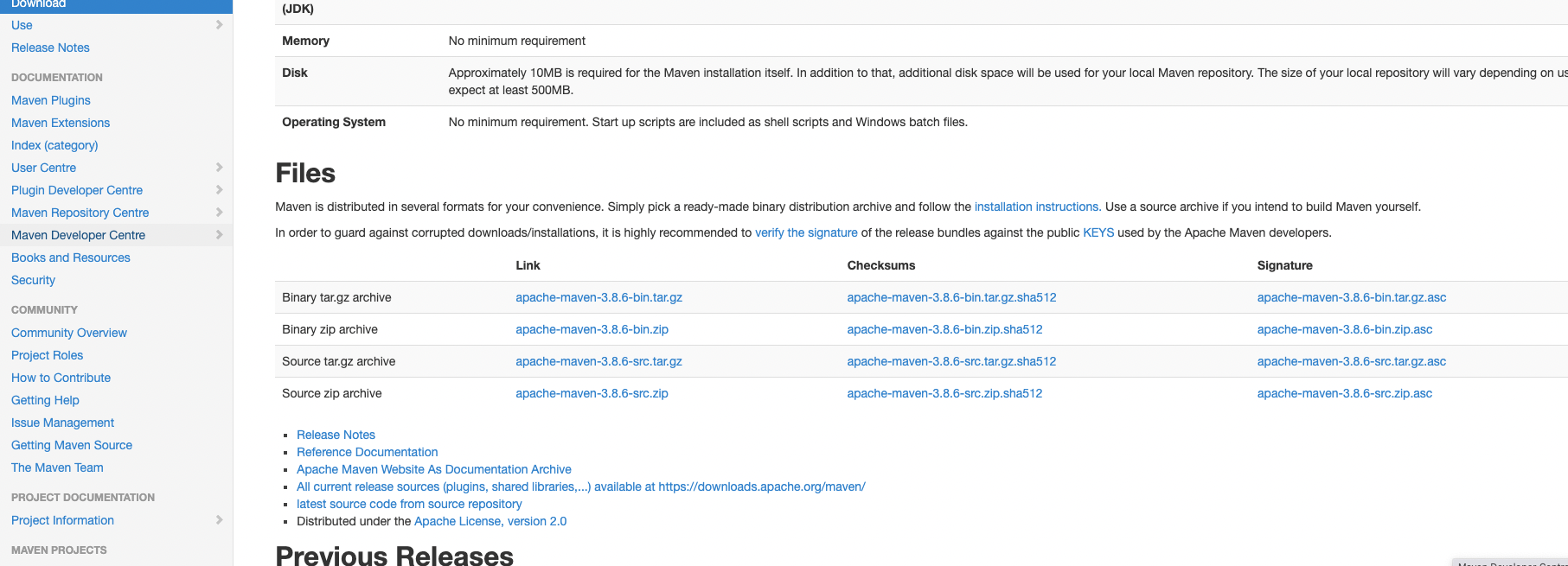














 1857
1857











 被折叠的 条评论
为什么被折叠?
被折叠的 条评论
为什么被折叠?








